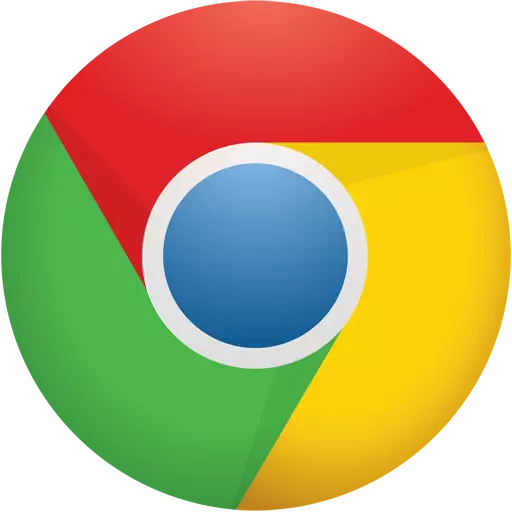
Varje modern webbläsare sparar delvis information om webbsidor, vilket avsevärt minskar väntetiden och antalet "emitterade" trafiken under öppningen. Den här sparade informationen är inget annat än en cache. Och idag kommer vi att titta på hur i Google Chrome Internet-webbläsaren kan du förstora cacheminnet.
En ökning av cacheminnet behövs, förståeligt att lagra mer information från webbplatsen på hårddisken. Tyvärr, till skillnad från Mozilla Firefox-webbläsaren, där cacheminnet är tillgängligt för vanliga medel, i Google Chrome, utförs denna procedur på flera sätt, men om du har ett bra behov av att öka cacheminnet i den här webbläsaren är det tillräckligt att klara av den här uppgiften.
Hur expanderar cacheminnet i Google Chrome-webbläsaren?
Med tanke på att Google ansåg att det var nödvändigt att inte lägga till en cache förstorafunktion i menyn i webbläsaren, så kommer vi att gå några andra listiga sökväg. Till att börja med måste vi skapa en webbläsarmärke. För att göra detta, gå till mappen med det installerade programmet (som regel är den här adressen c: \ programfiler (x86) \ google \ chrome \ application), klicka på bilaga "Krom" Rättklicket på musen och i popup-menyn väljer du till förmån för parametern "Skapa en genväg".

Klicka på högerklicka på musen och i popup-menyn, välj till förmån för parametern "Egenskaper".
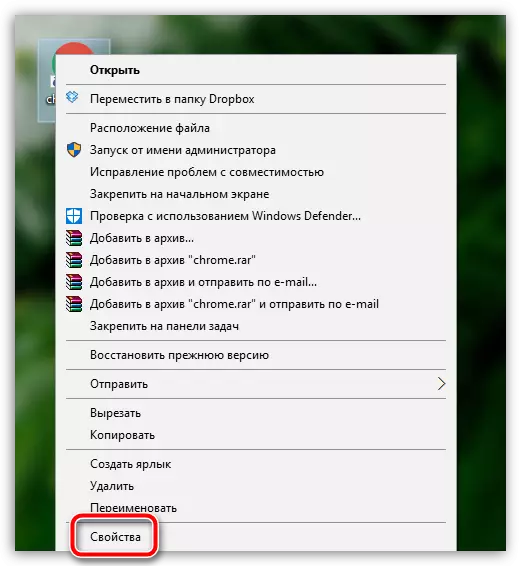
I popup-fönstret, kontrollera att du har öppnat fliken "Märka" . I fält "Ett objekt" Placerade en adress som leder till ansökan. Det är nödvändigt för den här adressen genom mellanslagen att göra två parametrar:
--Disk-cache-dir = "C: \ shromesache"
--Disk-cache-size = 1073741824
Som ett resultat kommer det uppdaterade Count-objektet "att visas i ditt fall enligt följande:
"C: \ Programfiler (x86) \ google \ chrome \ application \ chrome.exe" --disk-cache-dir = "c: \ chromesace" --disk-cache-size = 1073741824
Det här kommandot innebär att du ökar applikationens cachestorlek vid 1073741824 byte, som i termer av 1 GB är lika. Spara ändringarna och stäng det här fönstret.
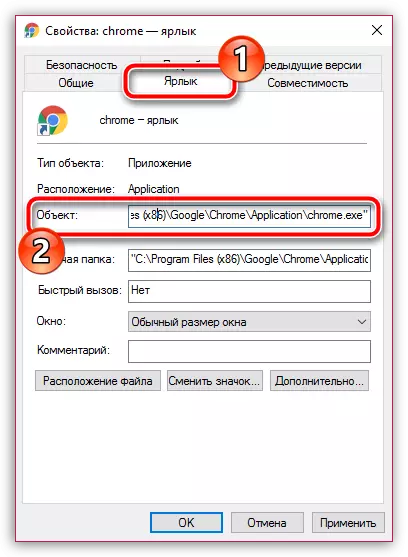
Kör den skapade genvägen. Från den här punkten kommer Google Chrome att fungera i det förstorade cachematet, men kom ihåg att nu cacheminnet kommer att ackumuleras avsevärt i stora volymer, vilket innebär att det kommer att bli nödvändigt att rengöra det.
Så här rengör du cacheminnet i Google Chrome-webbläsaren
Vi hoppas att tipsen i den här artikeln var användbara för dig.
